
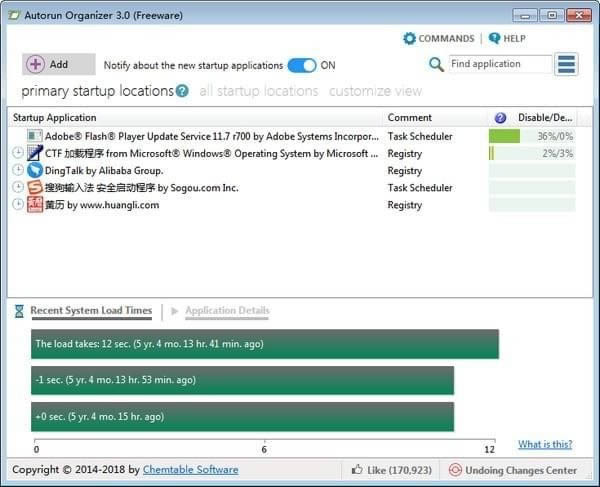
软件大小:18.80 MB
软件授权:共享软件
软件语言:简体中文
阅读次数:
软件等级:
软件类型:国产软件
更新时间:2022-06-27
应用平台:xp/win7/win10/win11
|
网络软件一般是指系统的网络操作系统、网络通信协议和应用级的提供网络服务功能的专用软件。网络软件包括通信支撑平台软件、网络服务支撑平台软件、网络应用支撑平台软件、网络应用系统、网络管理系统以及用于特殊网络站点的软件等。从网络体系结构模型不难看出,通信软件和各层网络协议软件是这些网络软件的基础和主体。 Autorun Organizer是一款开机启动项管理软件,软件可以通过多种不同的方式做到开机自启动,包括添加到启动文件夹、使用注册表以及使用计划任务。 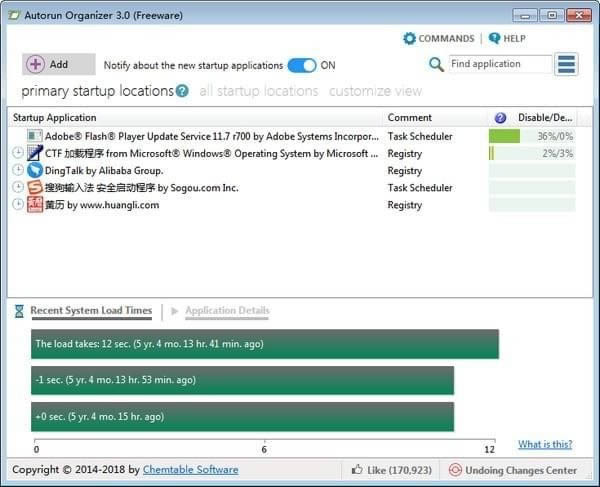 Autorun Organizer使用说明1、startup folder(添加到启动文件夹),在这个项目上面右击,选择菜单中的【open the containing folder】就可以打开【启动】文件夹,这个时候,如果你把某个程序的快捷方式添加到这个文件夹中,那么下次开机后它就会自动运行了。 不过,这个文件夹的路径非常的深,就算是使用命令打开,下次要使用的时候也极有可能忘记。 2、registry。也就是使用注册表项来做到开机启动。 3、task scheduler。使用计划任务开机启动。 如果某些启动项不想要了,那么可以通过右键菜单的: 1、【remove】移除它, 2、保险起见也可以使用【disable temporarily】禁用它。 3、使用【open the containing folder】打开这个程序所在路径直接删除它。 4、【delay load for 30 seconds】让它延迟启动,当然通过底部界面还可以自行调整延迟的时间。 如何使用Autorun Organizer给windows 10添加开机启动项: 点击界面上的【add】,在跳出的界面中点击【path:】后方的【...】,选择你要添加到开机启动项中的程序,点击【forward】下一步,在出现的界面中使用默认的第一个选项,点击【finish】就可以看到界面上出现你添加的新启动项了。 是不是非常的简单,下次重装系统后,无需再去使用搜索引擎寻找手动添加的方法,直接运行这个程序,使用add功能即可,省时又省力。 常见的网络操作系统有UNIX、Netware、Windows NT、Linux等,网络软件的漏洞及缺陷被利用,使网络遭到入侵和破坏。 |
隐藏鼠标软件-AutoHideMouseCursor-隐藏鼠标软件下载 v4.01官方版
AutoHideMouseCursor是一个小型便携式Windows应用程序,让你可以隐藏鼠标光标
GoLink加速器-智能游戏加速器-GoLink加速器下载 v1.0.6.6官方免费版
GoLink加速器是一款专业的智能游戏加速器,免费为国内玩家提供游戏加速服务,支持Origin、S
泡泡加速器-一款专用于绝地求生大逃杀游戏的加速工具-泡泡加速器下载 v20.12.28.1官方版
泡泡加速器是一款拥有 500+ 专线加速节点及充足的带宽资源的游戏加速器软件,可以根据网吧与玩家所
国元证券同花顺-网上投资交易系统-国元证券同花顺下载 v7.95.60.40官方版
国元证券同花顺操作简单,功能强大,集行情、分析、交易、资讯于一体,增强了资讯服务,加强了安全性能。